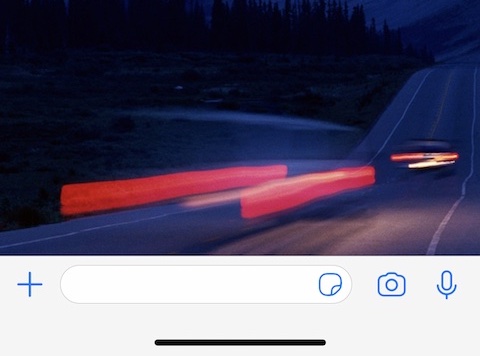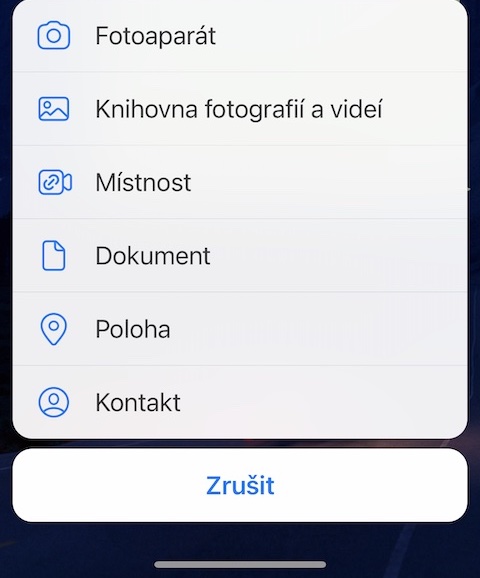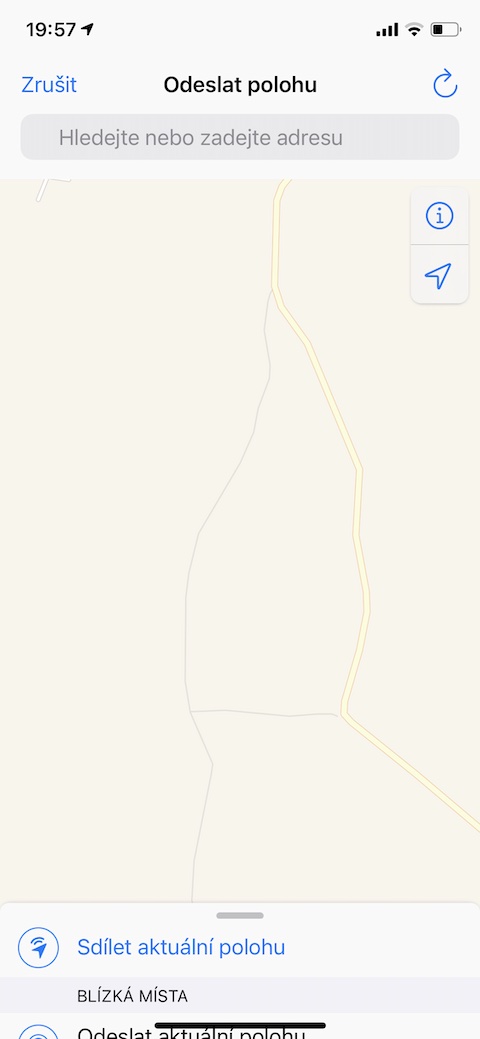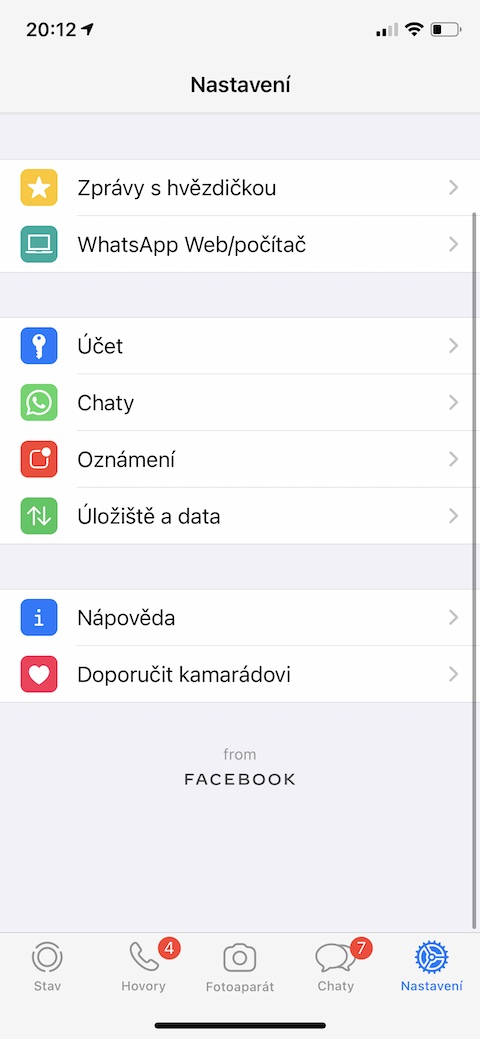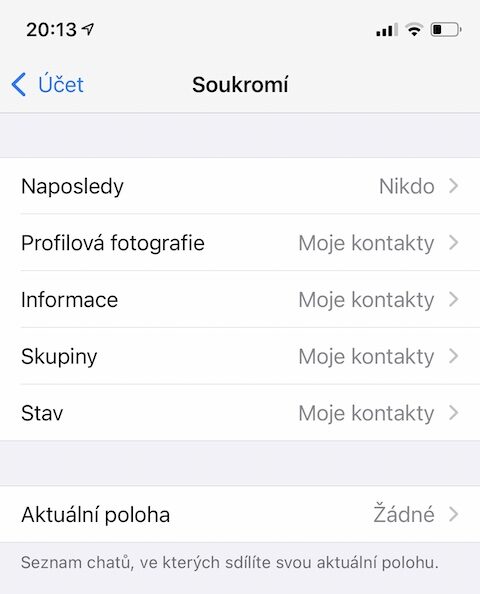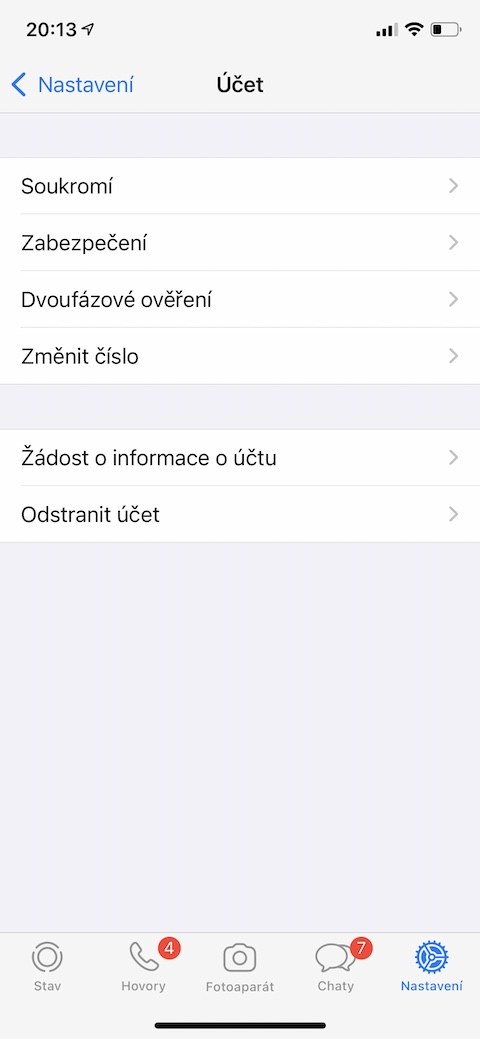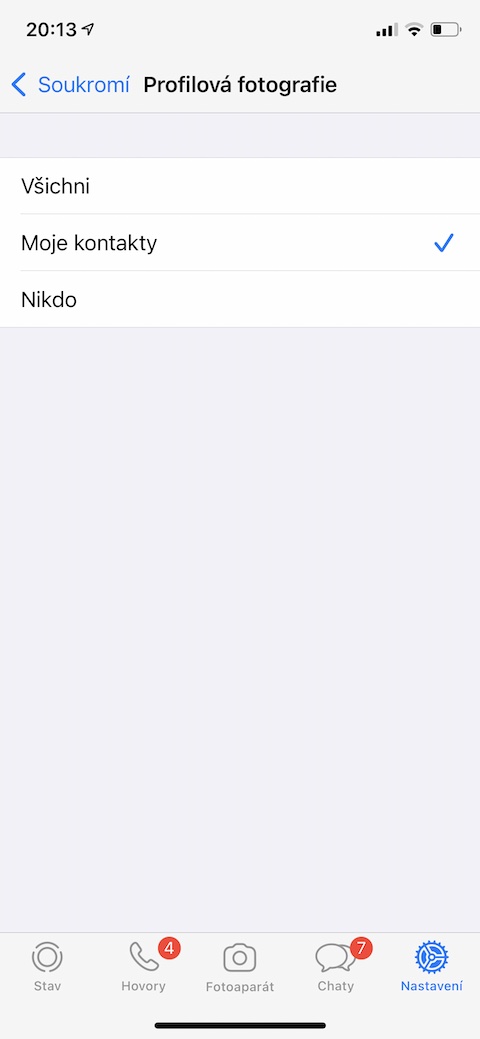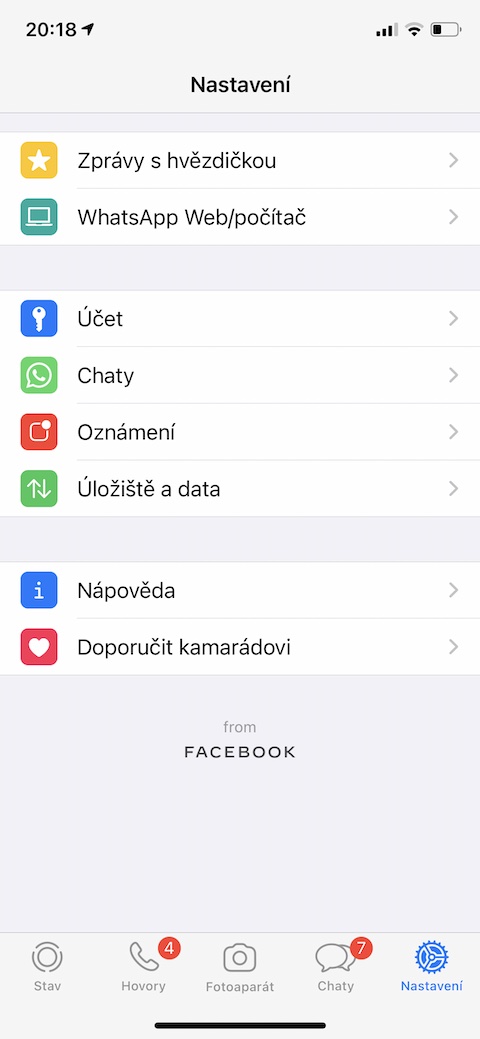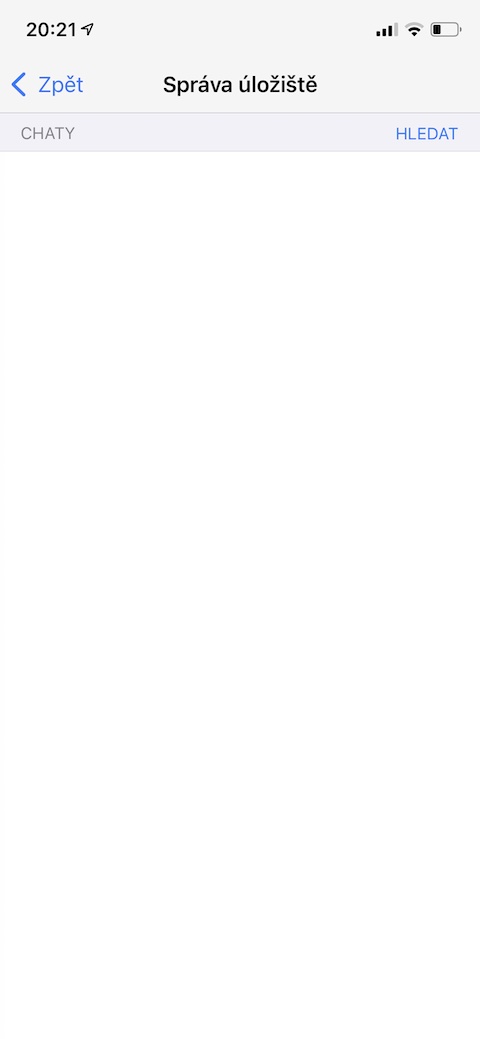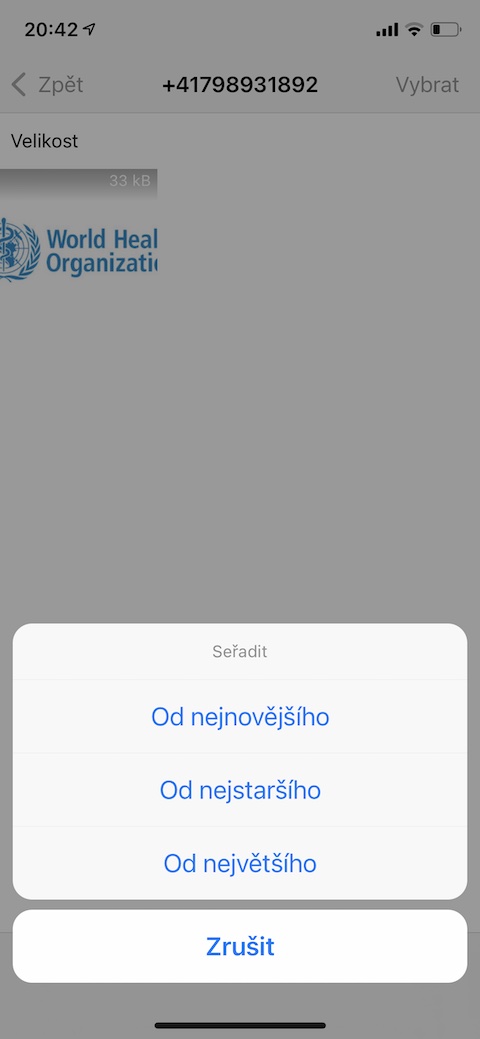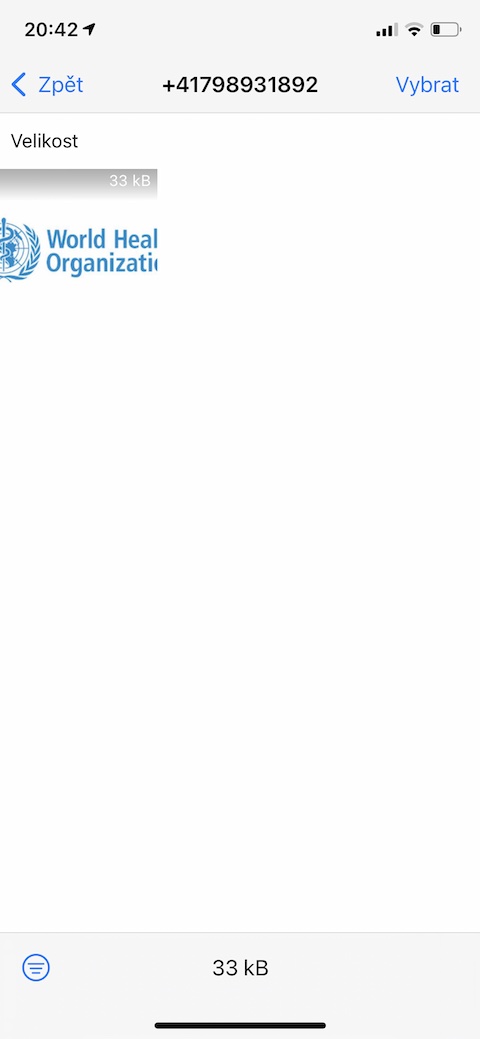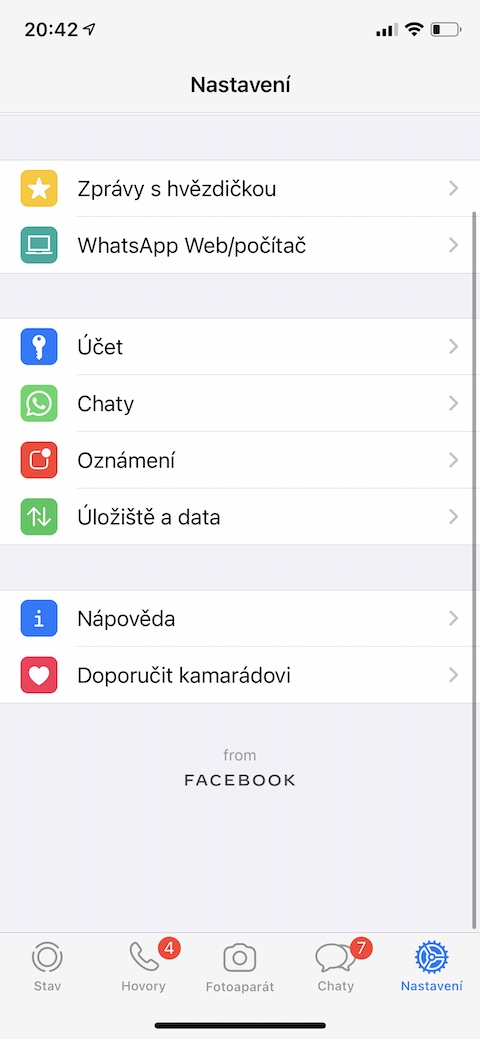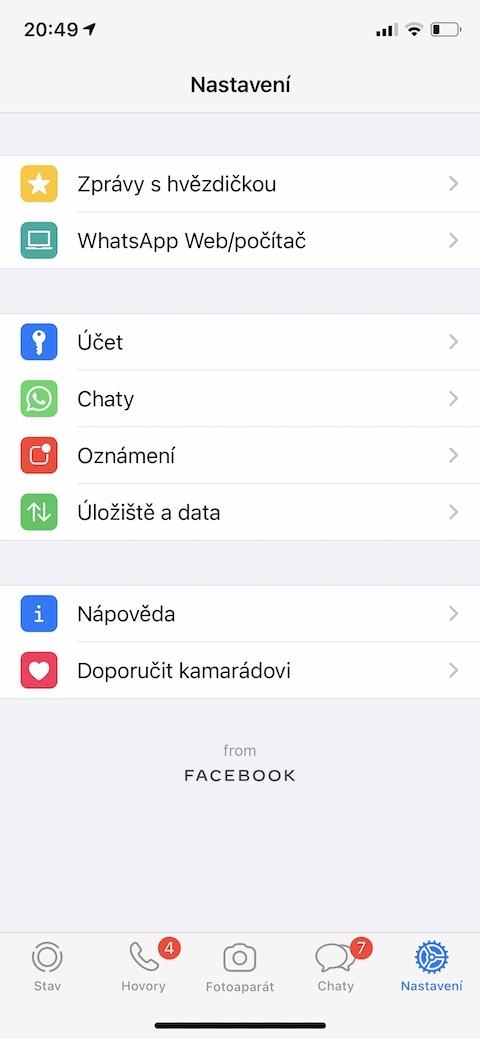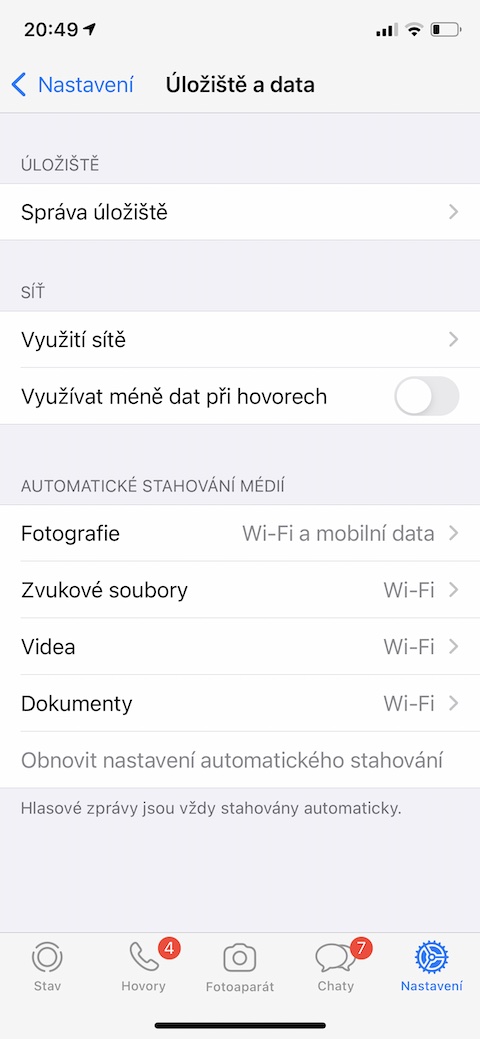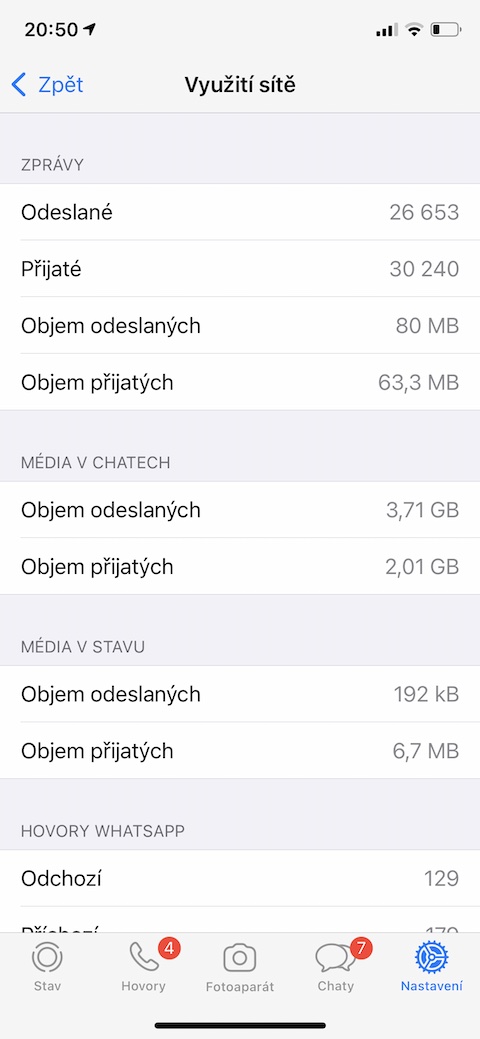சமீபத்தில் நடைமுறைக்கு வந்த அதன் புதிய பயன்பாட்டு விதிமுறைகள் இருந்தபோதிலும், தகவல் தொடர்பு தளமான வாட்ஸ்அப் இன்னும் பயனர்களிடையே ஓரளவு பிரபலமாக உள்ளது. WhatsApp க்கு தொடர்ந்து விசுவாசமாக இருக்கும் நபர்களின் குழுவில் நீங்களும் இருந்தால், இன்னும் சிறந்த பயன்பாட்டிற்கான எங்கள் ஐந்து உதவிக்குறிப்புகள் மற்றும் தந்திரங்களை நீங்கள் நிச்சயமாக பாராட்டுவீர்கள்.
உங்கள் இருப்பிடத்தைச் சமர்ப்பிக்கவும்
சொந்த iMessage பயன்பாட்டைப் போலவே, உங்களின் தற்போதைய இருப்பிடத்தையும் உங்கள் iPhone இல் WhatsApp இல் உள்ள உங்கள் தொடர்புகளுக்கு அனுப்பலாம். அதை எப்படி செய்வது? முதலில் ஒரு நபருடன் உரையாடலைத் தேர்ந்தெடுக்கவும், நீங்கள் உங்கள் இருப்பிடத்தை அனுப்ப விரும்புகிறீர்கள். கிளிக் செய்யவும் முகவரிப் பட்டியின் இடதுபுறத்தில் “+” பின்னர் உள்ளே மெனு, உங்களுக்குத் தோன்றும், அதைத் தேர்ந்தெடுக்கவும் இருப்பிடத்தை அனுப்பு.
உங்கள் சுயவிவரப் புகைப்படத்தை மறைக்கவும்
நீங்கள் WhatsApp குழுக்களில் உறுப்பினராக இருந்தால், அதன் உறுப்பினர்கள் உங்களுக்குத் தெரியாது அல்லது உங்கள் தொடர்புகளில் நீங்கள் சேர்க்காதவர்களிடமிருந்து உங்கள் சுயவிவரப் புகைப்படத்தை மறைக்க விரும்பினால், ஒரு எளிய செயல்முறை உள்ளது. IN கீழ் வலது மூலையில் வாட்ஸ்அப்பில் தட்டவும் நாஸ்டவன் í பின்னர் தட்டவும் .Et. தேர்வு செய்யவும் சௌக்ரோமி மற்றும் பிரிவில் சுயவிவரப் புகைப்படம் உங்கள் விருப்பத்தைத் தேர்ந்தெடுக்கவும்.
நீங்கள் யாருடன் அதிகம் உரையாடுகிறீர்கள் என்பதைக் கண்டறியவும்
உங்கள் ஐபோனில் வாட்ஸ்அப்பில் யாருடன் அதிகம் அரட்டை அடிப்பீர்கள் என்று யோசிக்கிறீர்களா? இந்த தகவலைக் கண்டுபிடிப்பதற்கான செயல்முறை மிகவும் எளிது. வலது கீழ் மூலையில் வாட்ஸ்அப்பின் பிரதான பக்கத்தில், தட்டவும் நாஸ்டவன் í. வி. மெனு, காட்டப்படும், அதைத் தேர்ந்தெடுக்கவும் சேமிப்பு மற்றும் தரவு. பிரிவில் சேமிப்பு மேலாண்மை பிறகு ஓட்டு காட்சிக்கு கீழே, நீங்கள் அதிகம் அரட்டையடிக்கும் தொடர்புகளின் பட்டியலைக் காணலாம்.
அரட்டை உள்ளடக்கத்தை விரைவாக நீக்குதல்
மற்றவற்றுடன், ஐபோனுக்கான WhatsApp ஆனது குறிப்பிட்ட உரையாடலின் ஒரு பகுதியாக இருக்கும் புகைப்படங்கள், GIFகள், வீடியோக்கள், செய்திகள் அல்லது ஸ்டிக்கர்களை விரைவாக நீக்கும் திறனையும் வழங்குகிறது. ஒரு குறிப்பிட்ட அரட்டையில், நீங்கள் எளிதாகவும் எளிமையாகவும் நீக்கலாம், எடுத்துக்காட்டாக, எல்லா புகைப்படங்களையும், ஆனால் ஆவணங்களை வைத்திருக்கவும். IN பிரதான திரையின் கீழ் வலது மூலையில் வாட்ஸ்அப்பில் தட்டவும் அமைப்புகள் -> சேமிப்பு மற்றும் தரவு. கிளிக் செய்யவும் சேமிப்பு மேலாண்மை, விரும்பிய தொடர்பைத் தேர்ந்தெடுக்கவும், மேல் வலதுபுறத்தில் கிளிக் செய்யவும் தேர்வு செய்யவும் பின்னர் நீங்கள் நீக்க விரும்பும் உருப்படிகளை மொத்தமாக குறிக்கவும்.
உங்கள் டேட்டா உபயோகத்தைக் கண்டறியவும்
உங்கள் வீடு அல்லது பணியிட வைஃபை நெட்வொர்க்கிற்கு வெளியே நீங்கள் அடிக்கடி வாட்ஸ்அப்பைப் பயன்படுத்தினால், அதைப் பயன்படுத்தி எவ்வளவு டேட்டாவைப் பயன்படுத்துகிறீர்கள் என்று நீங்கள் ஆச்சரியப்படலாம். இந்த தகவலைக் கண்டுபிடிப்பது மிகவும் எளிதானது. அன்று விண்ணப்பத்தின் முக்கிய பக்கம் வாட்ஸ்அப் தட்டு வி கீழ் வலது மூலையில் na அமைப்புகள் -> சேமிப்பு மற்றும் தரவு. பிரிவில் தேவையான அனைத்து தகவல்களையும் நீங்கள் காணலாம் நெட்வொர்க் பயன்பாடு.